従業員向けスタートガイド
S1171|「年末調整」 AI-OCR (画像認識) 機能利用方法
※士業用顧問先に、「オフィスステーション 年末調整」のアカウント発行が必要。
生命保険料控除証明書の情報を、AI-OCR(画像認識)機能を利用して取り込む方法について、ご説明します。
目次
AI-OCR (画像認識) 機能での取り込み
オフィスステーションへログインし、[年末調整2025]をクリックします。
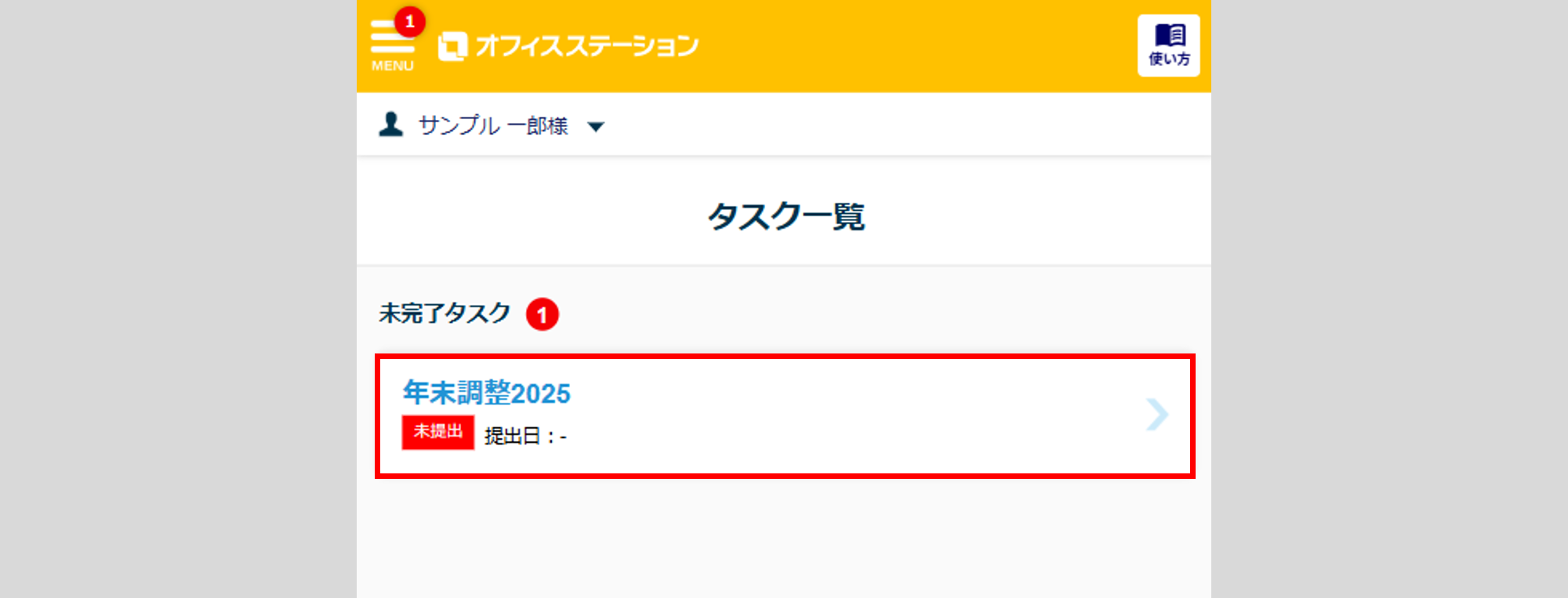
[AI-OCR(画像認識)機能による保険料控除証明書の取り込み]をクリックします。
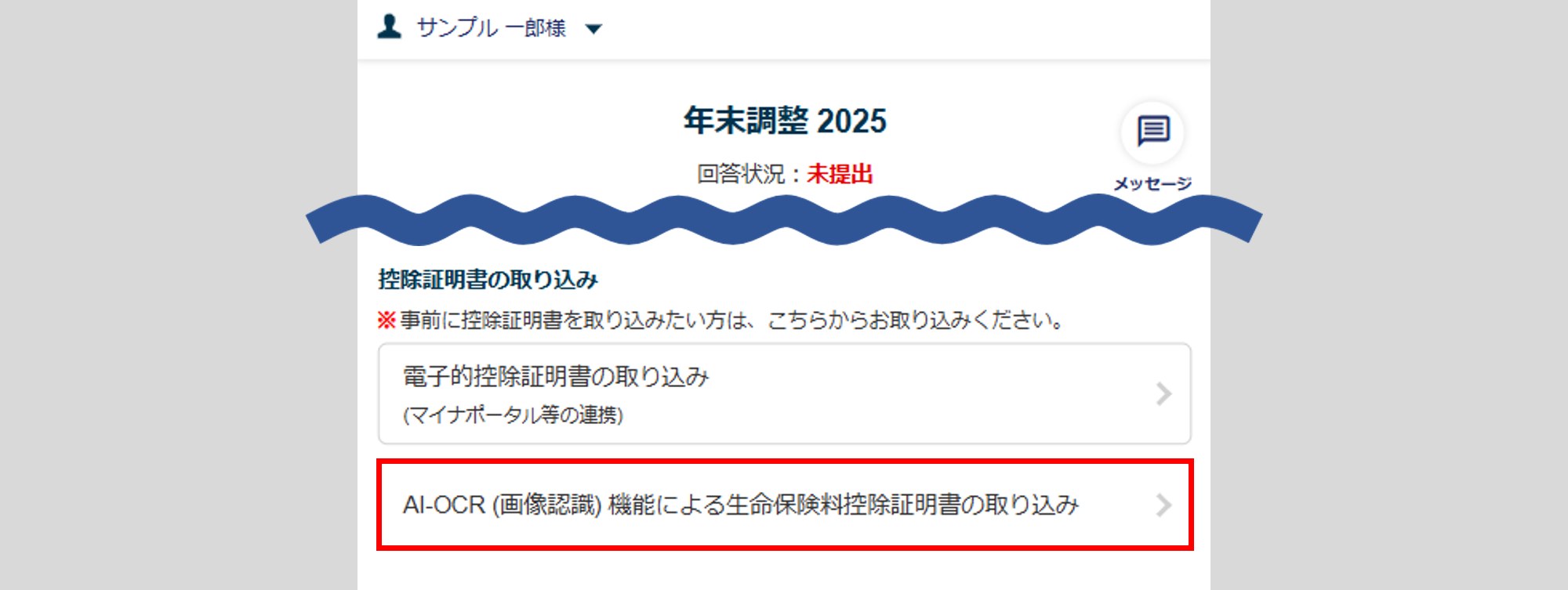
STEP1:控除証明書画像のアップロード
[画像を追加する]をクリックします。
「画像撮影・アップロード時の注意点」を確認後、[画像を追加]をクリックし、生命保険料控除証明書のファイルを選択、またはスマートフォンのカメラで撮影した画像をアップロードします。
※画像の解像度や保険会社のレイアウトによっては、読み取れない場合があります。
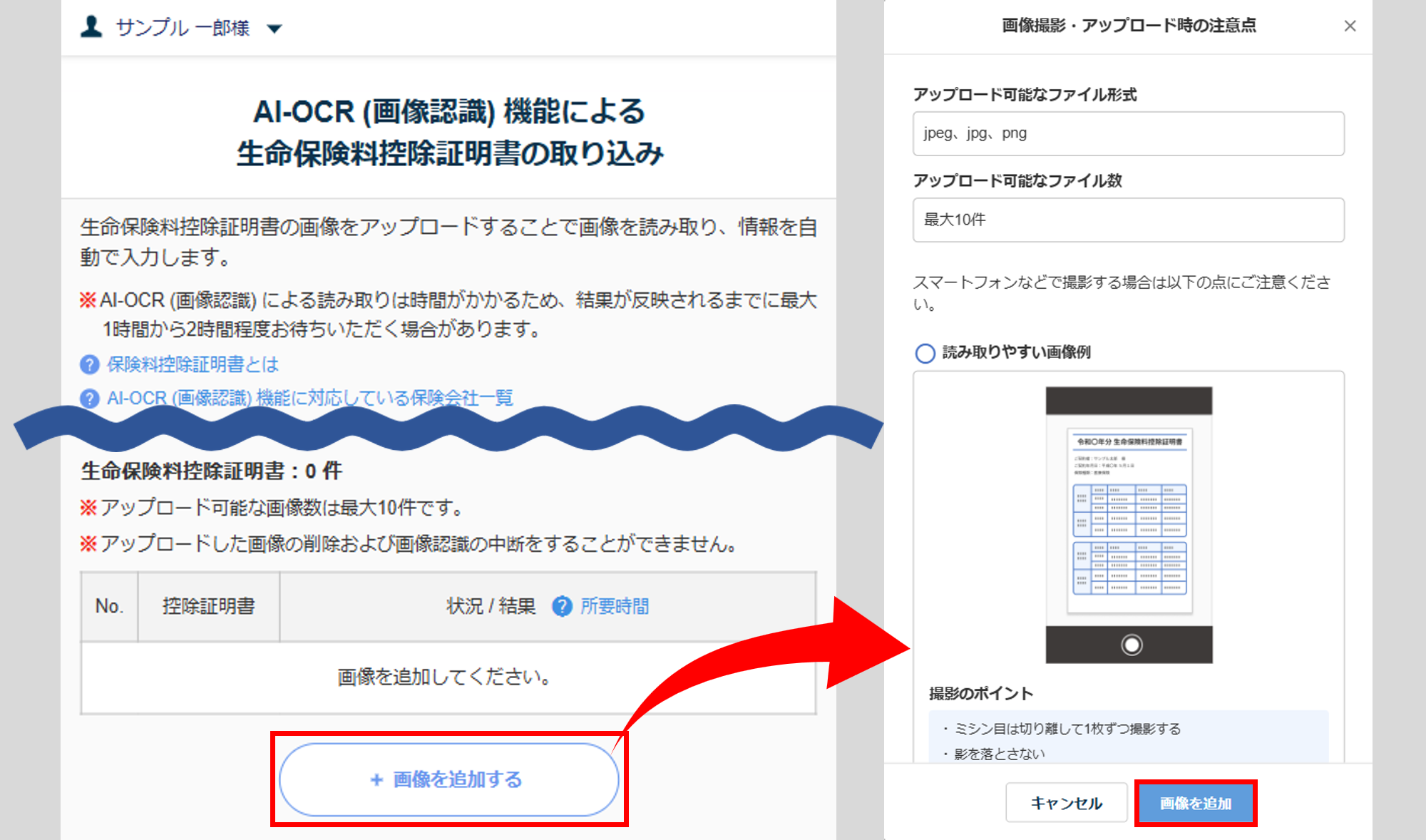
注意点
アップロード可能ファイルについて
ファイル形式 : jpeg、jpg、png
ファイル数 : 最大10件
ポイント
「AI-OCR(画像認識)機能に対応している保険会社一覧」をクリックすると、オフィスステーションで読み取り対応している保険会社を確認できます。
※対象外の保険会社の控除証明書をお持ちの場合は、「質問10 生命保険料控除」にて手入力してくださ
い。
アップロードが完了すると、「アップロードしました」と画面が表示されます。
内容を確認後、[とじる]をクリックします。
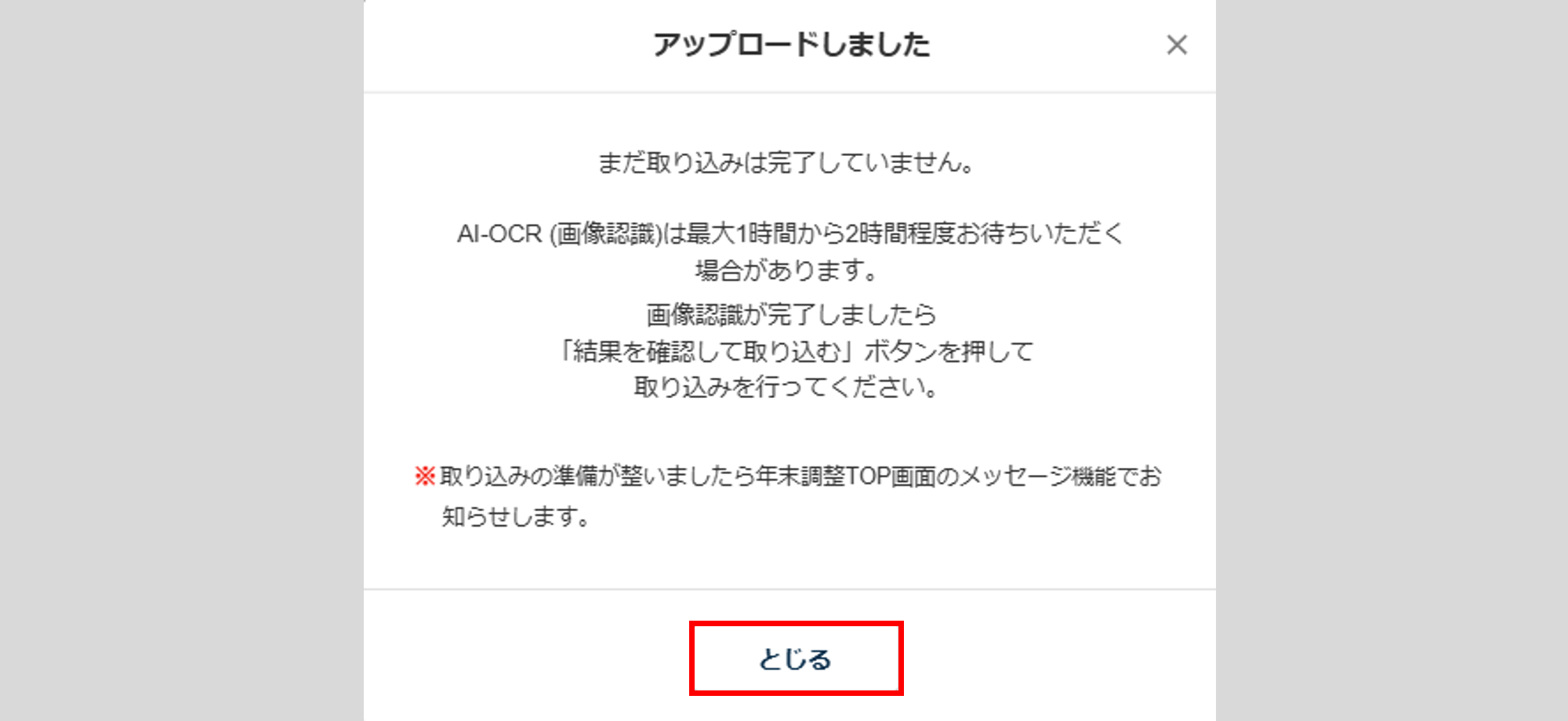
STEP2:しばらく待つ(最大1時間から2時間)
画像の認識に最大1時間から2時間、お時間を要します。
「状況 / 結果」が「取込待」ステータスに変更されるまで、お待ちください。
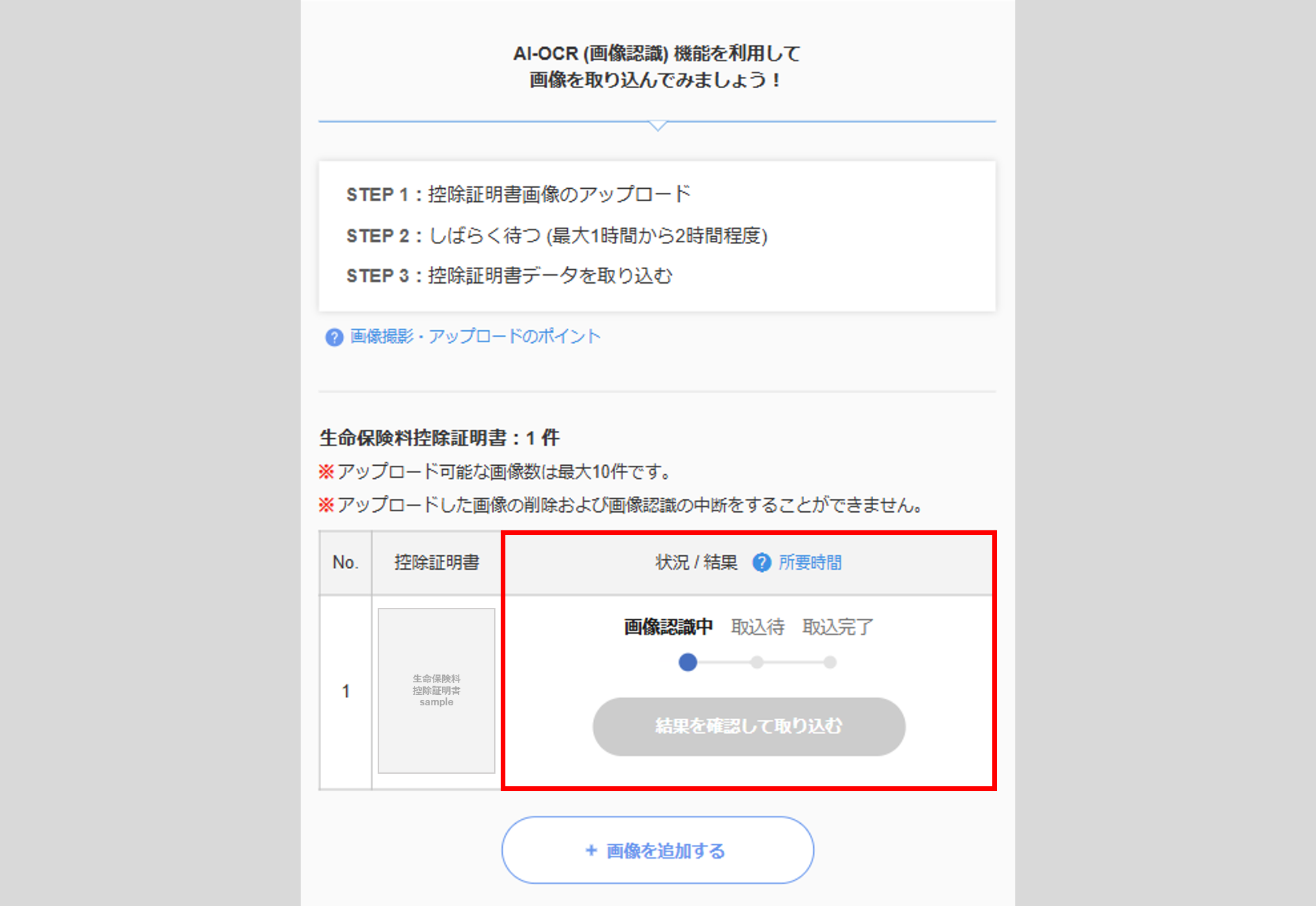
注意点
アップロードした画像の削除、画像認識の中断をすることはできません。
STEP3:控除証明書データを取り込む
画像の認識が終わるとメインページに「未読あり」とメッセージが表示されますので、[年末調整2025]をクリックします。
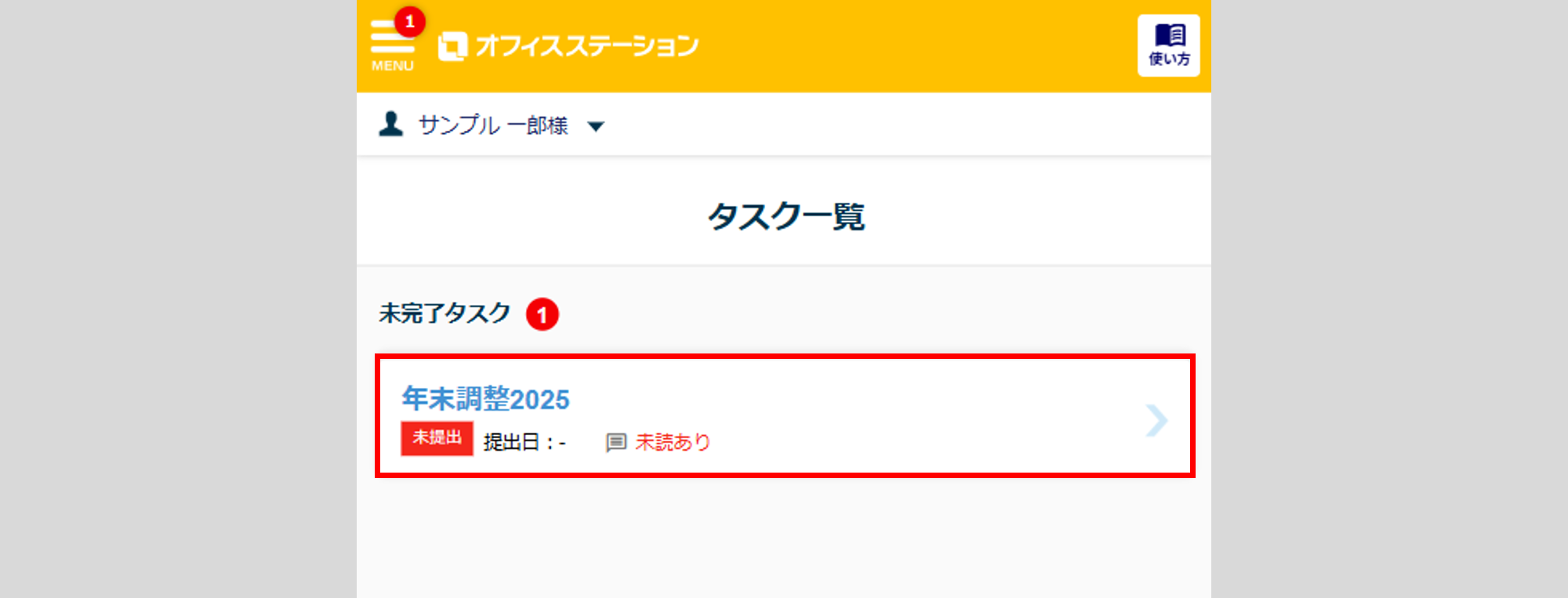
[メッセージを確認する]をクリックします。
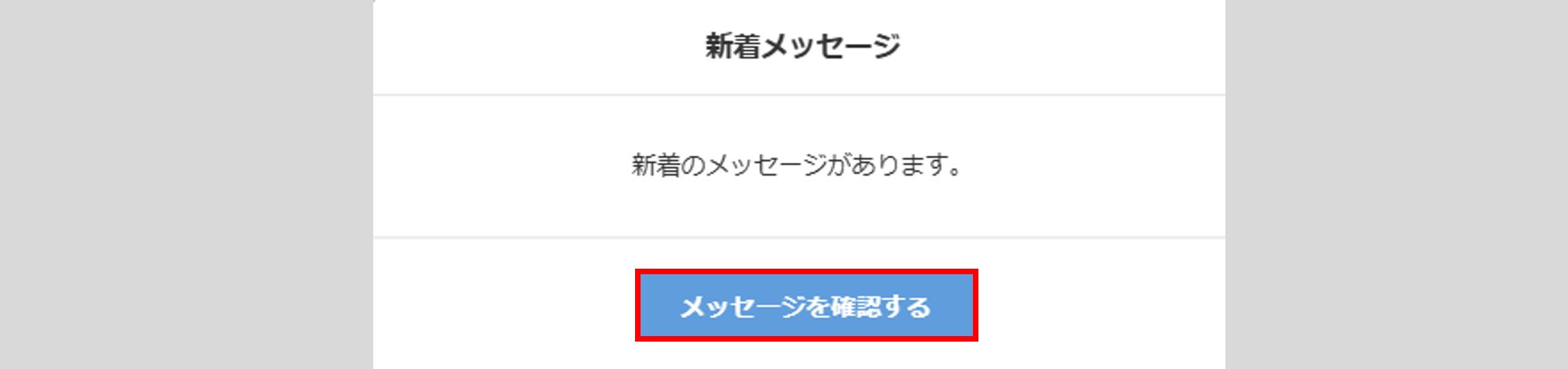
[年末調整2025 TOP]をクリックします。
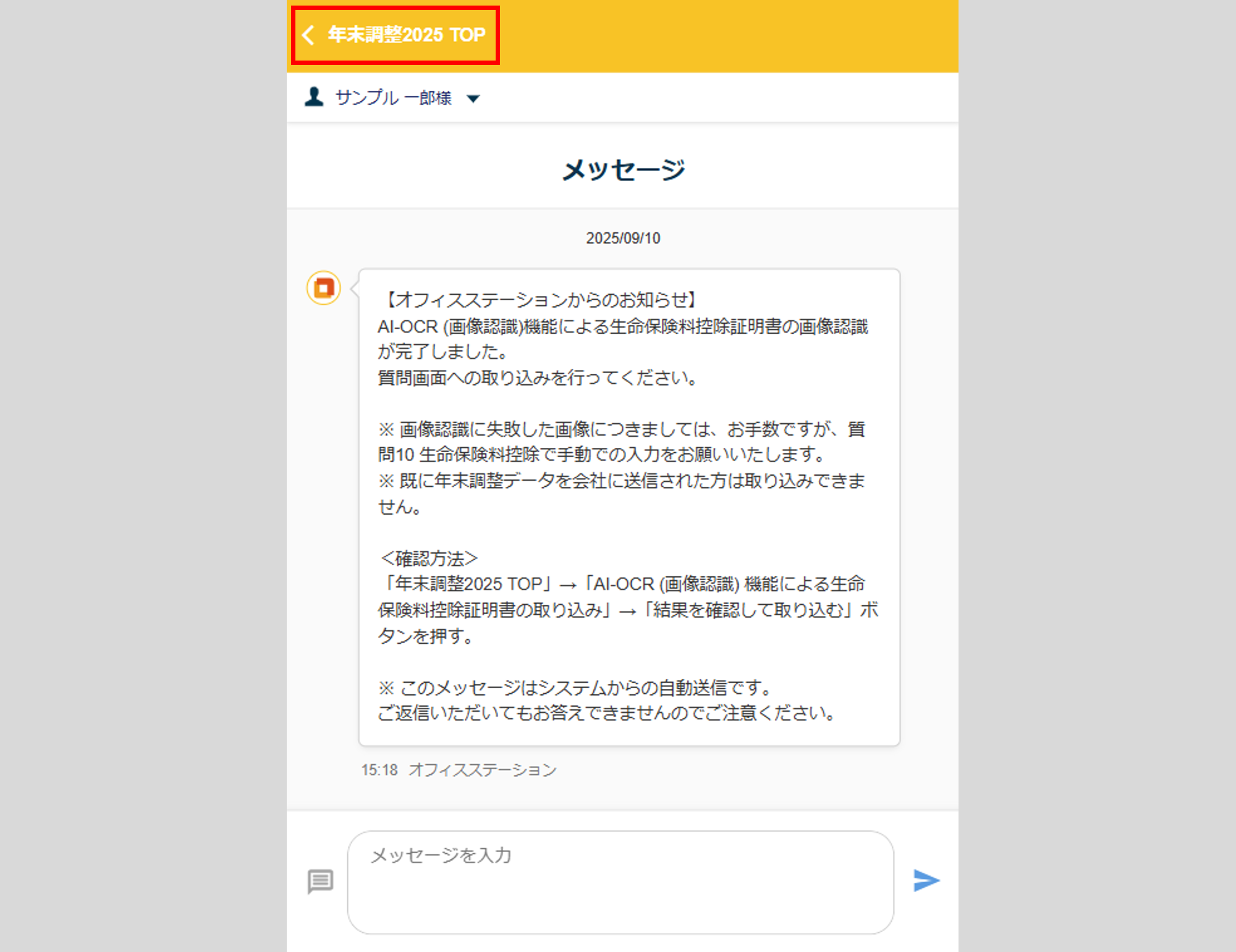
[AI-OCR(画像認識)機能による保険料控除証明書の取り込み]をクリックします。
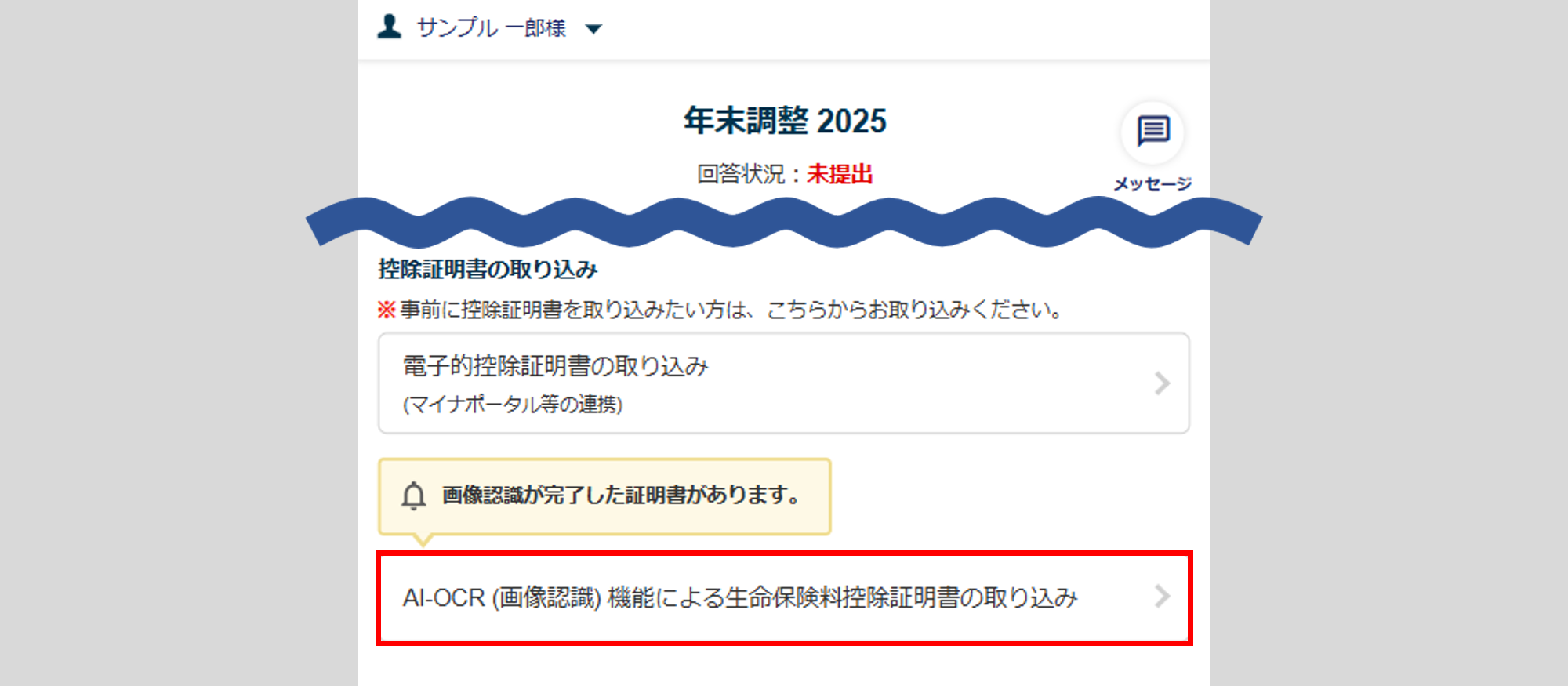
[結果を確認して取り込む]をクリックします。
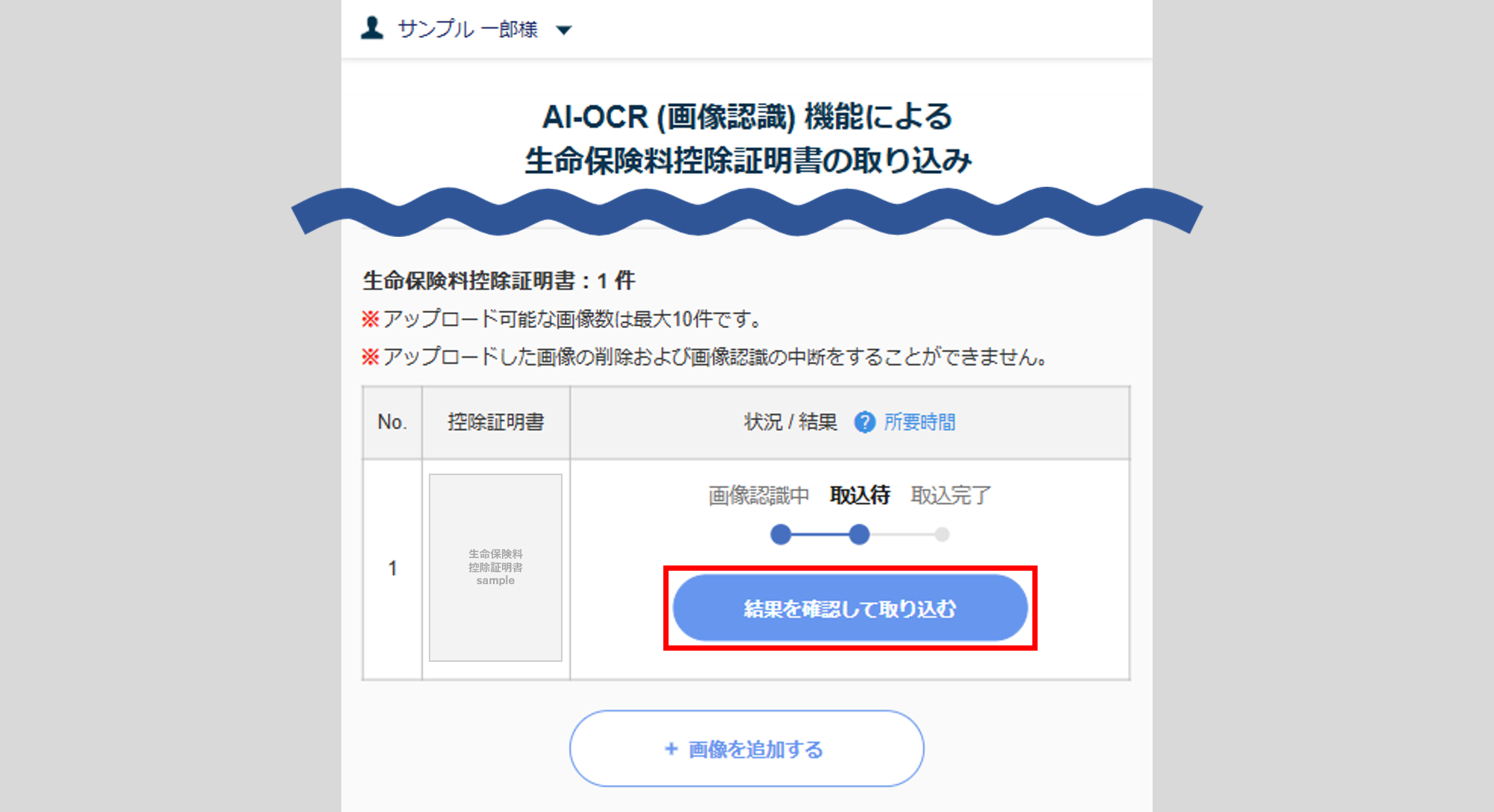
注意点
「エラーが発生しました」と表示されている場合、AI-OCR(画像認識)に失敗しているため、再度画像をアップロードするか、「質問10 生命保険料控除」にて手入力をしてください。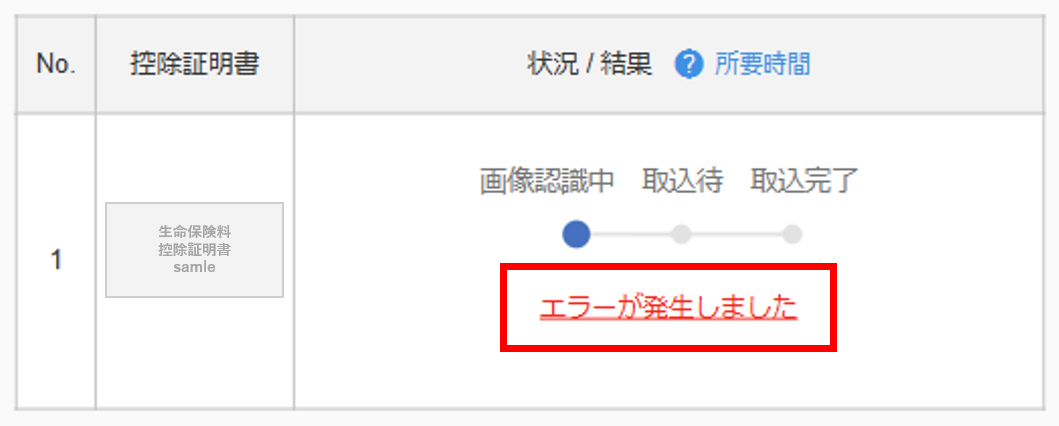
「結果を確認して取り込む」画面が表示されます。
読み取り結果を確認し、内容に問題なければ[はい]をクリックします。
※読み取った情報を修正したり、空欄の項目に直接入力することも可能です。
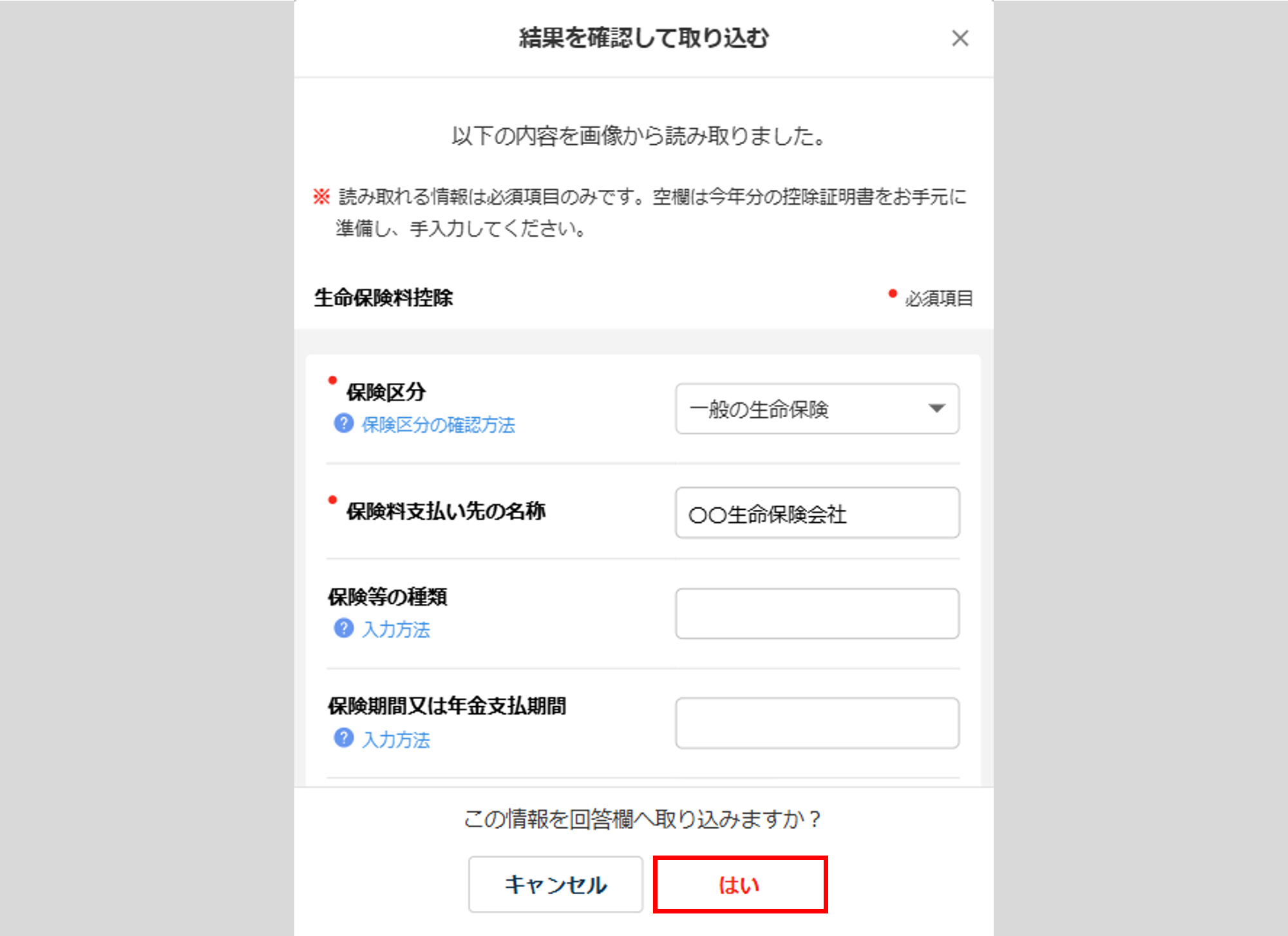
補足
取り込んだ情報は「質問10 生命保険料控除」に、年末調整2025の情報として回答時、自動で反映します。
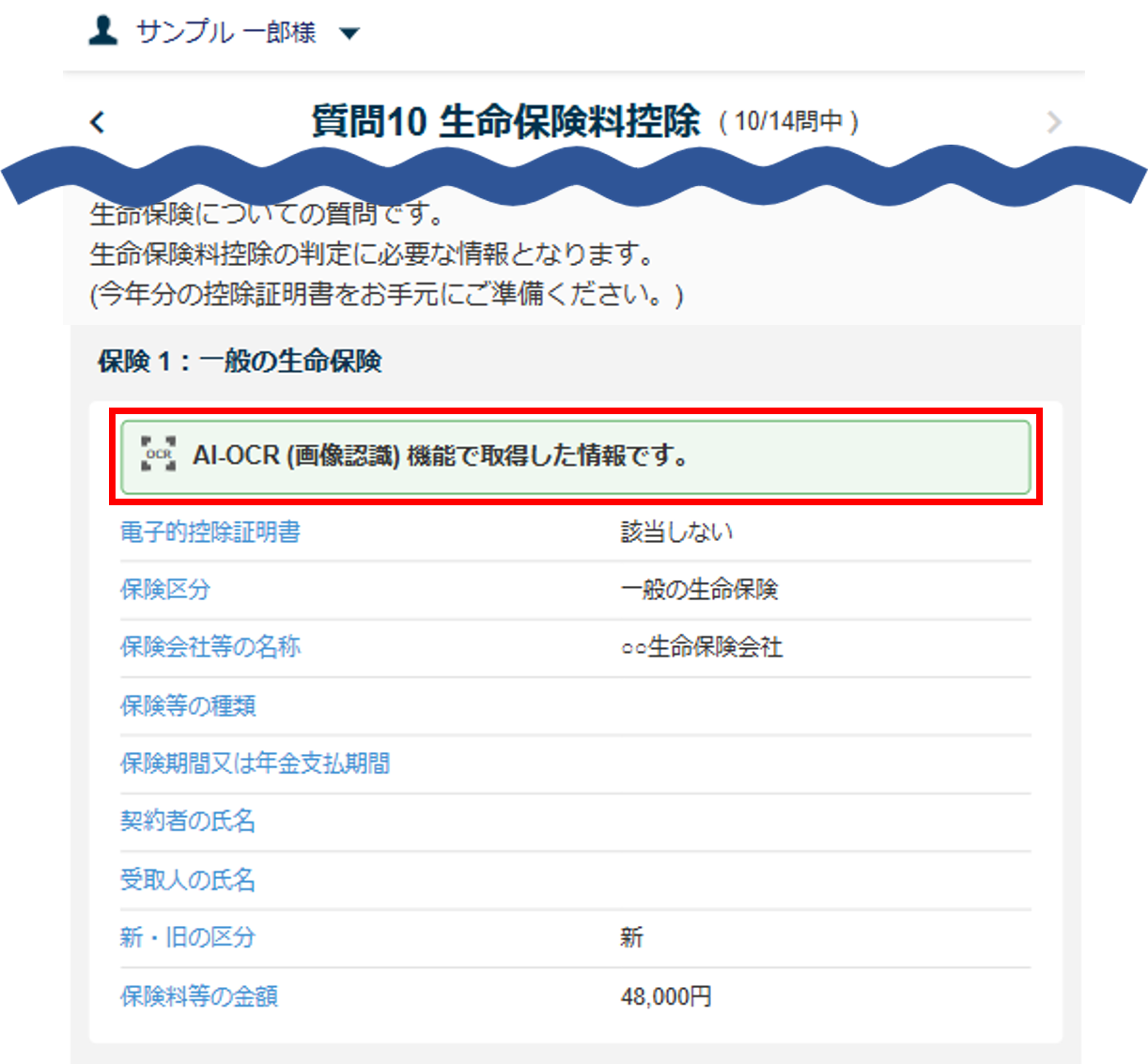
「状況 / 結果」が「取込完了」ステータスに変更されたら、生命保険料控除証明書の取り込みは完了です。

◆AI-OCR(画像認識)機能に対応している保険会社一覧◆
AI-OCR(画像認識)機能に対応している保険会社一覧は、下表のとおりです。
| 保険会社名 | |
| あ行 | 朝日生命保険相互会社 |
| アクサ生命保険株式会社 | |
| アフラック生命保険株式会社 | |
| オリックス生命保険株式会社 | |
| か行 | 株式会社かんぽ生命保険 |
| さ行 | ジブラルタ生命保険株式会社 |
| 住友生命保険相互会社 | |
| 全国生活協同組合連合会 | |
| 全国労働者共済生活協同組合連合会 | |
| ソニー生命保険株式会社 | |
| SOMPOひまわり生命保険株式会社 | |
| た行 | 第一生命保険株式会社 |
| 大樹生命保険株式会社 | |
| 太陽生命保険株式会社 | |
| 東京海上日動あんしん生命保険株式会社 | |
| な行 | 日本コープ共済生活協同組合連合会 |
| 日本生命保険相互会社 | |
| 農業協同組合 | |
| は行 | 富国生命保険相互会社 |
| プルデンシャル生命保険株式会社 | |
| ま行 | 三井住友海上あいおい生命保険株式会社 |
| 三井住友海上火災保険株式会社 | |
| メットライフ生命保険株式会社 | |
| 明治安田生命保険相互会社 | |
| 明治安田損害保険株式会社 |